详解ACR中分离色调功能的调色原理(2)
文章来源于 知乎,感谢作者 Thomas看看世界 给我们带来经精彩的文章!饱和度数值越高,添加的色彩浓度越大。
当我把“高光-饱和度”增加到100时,照片中较亮区域带上了浓烈的黄色色调。
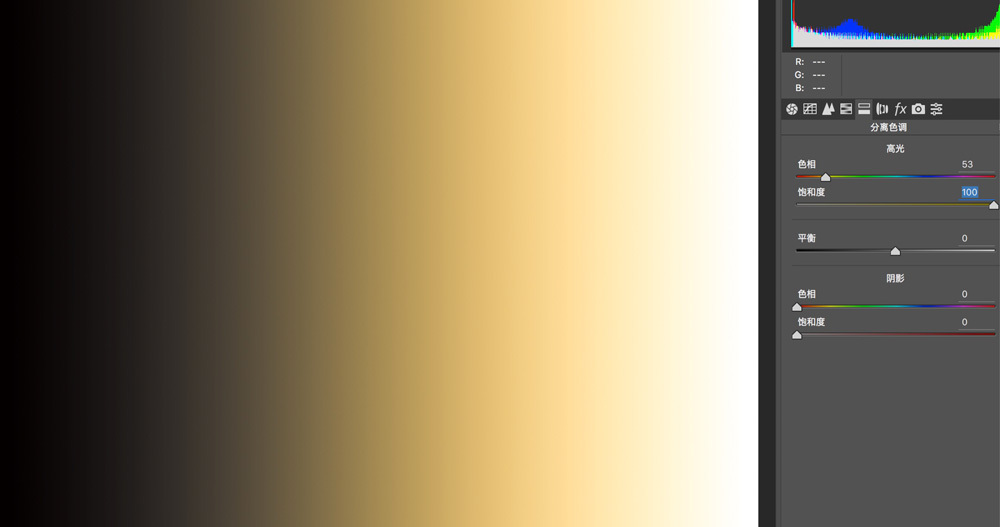
阴影调整和高光类似,也有色相和饱和度两个滑块。
移动阴影的饱和度和色相,我们也可以给照片的阴影和中间调区域加上相应的色彩。
下图中,我把“阴影-色相”滑块调到296的品红色,饱和度增加到80,照片中的阴影部分就染上了一层品红色调。
要注意的是,色调分离中的高光和阴影滑块,都会影响到照片的中间调区域。下图中由于我高光加入黄色,
阴影加入品红色,所以中间调区域最终显示为黄色和品红色的混合色 - 橙红色。
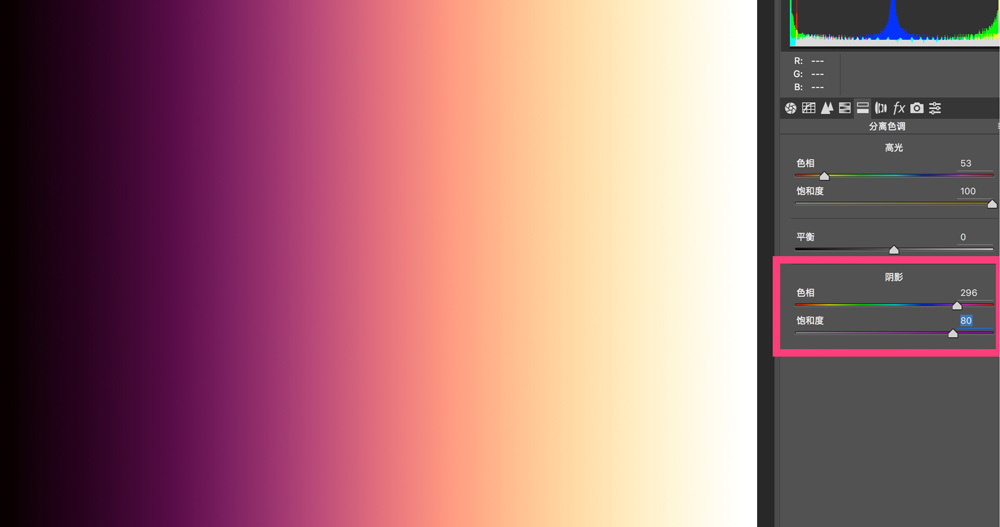
分离色调面板中间的“平衡”滑块很好理解,它决定了照片中,添加的高光色调和阴影色调的比例。
默认的平衡值为0,表示两种色彩势均力敌。
如果我们把平衡滑块往右移动,照片中更多区域会显示高光中添加的色彩。
比如我把平衡值增加到76,照片中高光添加的黄色色调从高光扩散到了部分阴影区域,
只有很小一部分暗部还是品红色。
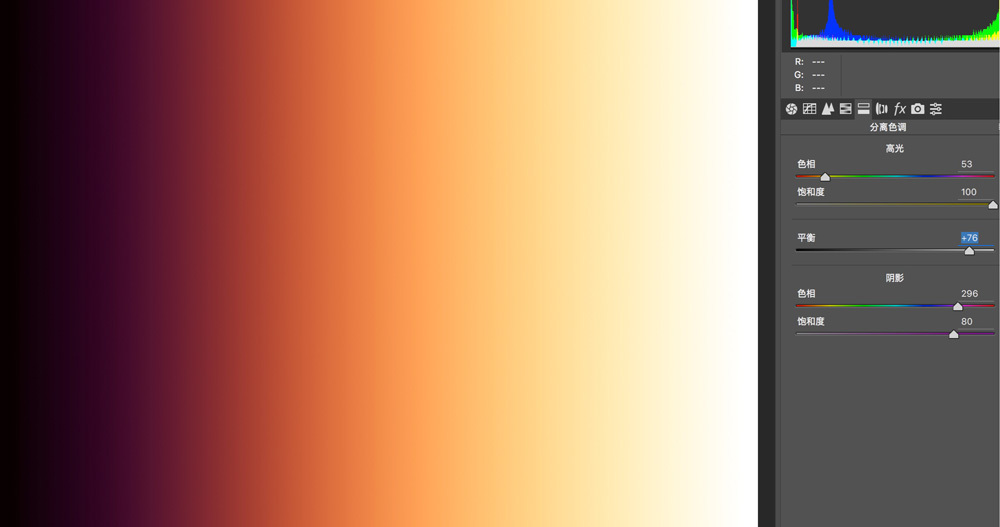
如果我把平衡滑块左移,照片更多部分会偏向于阴影中添加的色彩。
比如我把平衡值左移到-76,照片中阴影添加的品红色占了上风,占据了画面的绝大部分。
高光添加的黄色只作用在了很亮的一小部分区域。
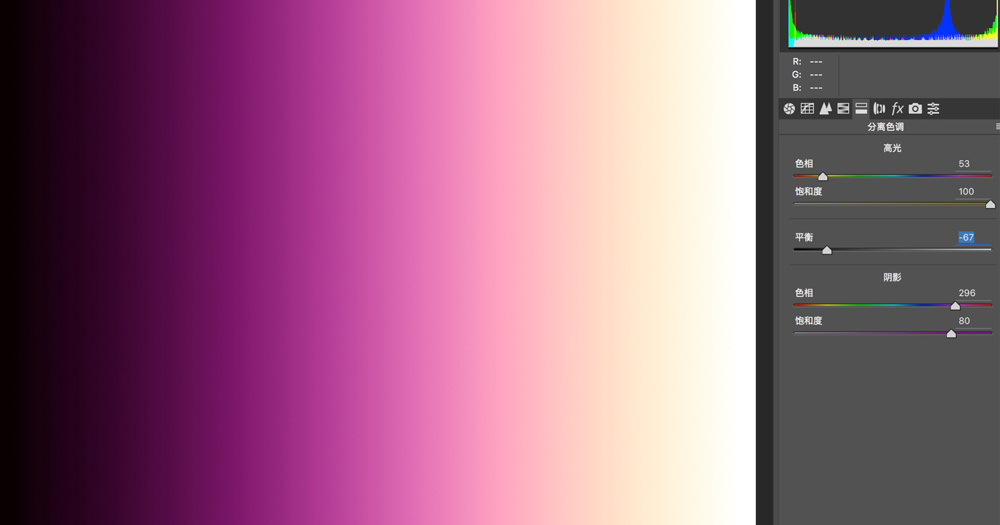
了解了什么是分离色调工具,接下来我们可以看看它的实战应用 - 调整局部白平衡,以及添加个性化色彩。
2、调整局部白平衡
分离色调工具中,高光的两个滑块,只会影响照片的较亮部分的色彩,而不会作用在照片的暗部。
因此我们可以利用色调分离工具,单独调整照片亮部、暗部的色彩。
比如下面一幅图片,由于使用的滤镜,阴影部分带上了一些蓝色色偏,但高光部分色彩比较正常。

如何我们使用白平衡工具,整张照片色彩都会改变,在矫正阴影色偏的同时又会让高光偏暖。
因此我们可以使用分离色调工具,给照片的阴影单独增加暖色。
这样阴影部分的白平衡恢复正常,同时画面高光区域没有受到影响。
我们还可以移动平衡滑块,进一步限制阴影添加色调的影响范围。
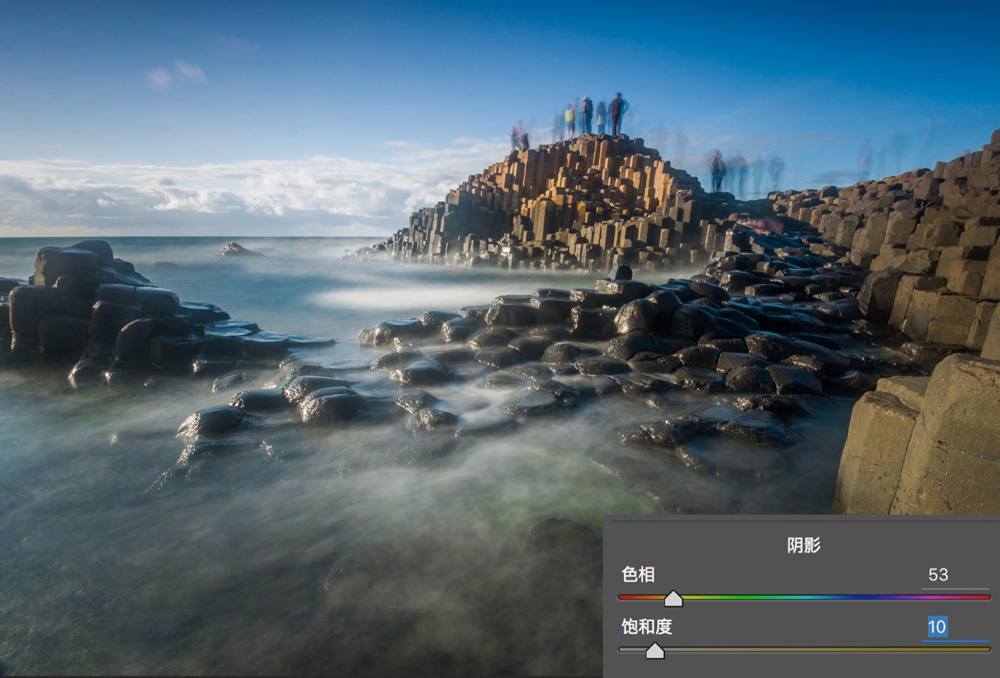
再比如下面一张图片,整体白平衡比较正常,但我觉得日照金山的暖色不足。

如果我们调整白平衡的色温滑块,会让照片中的蓝天和黑色岩石也带上暖色色偏。
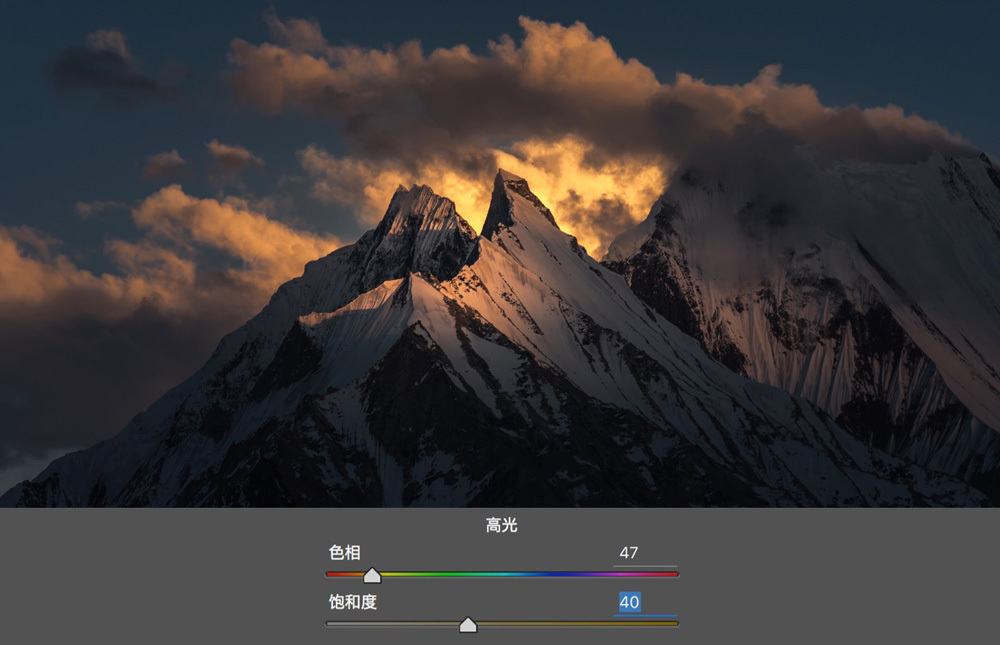
因此我们可以使用色调平衡工具,把高光色相调整为47(橙黄色),饱和度设置为40。
调整过后,照片中阳光照耀的雪山和云层,金色氛围更浓了,同时画面的其他区域,任然保持了正常的白平衡。
 情非得已
情非得已
-
 LR不改变整体色彩调亮儿童面部肤色2020-03-13
LR不改变整体色彩调亮儿童面部肤色2020-03-13
-
 青灰效果:用LR调出ins青灰色调艺术效果2019-07-30
青灰效果:用LR调出ins青灰色调艺术效果2019-07-30
-
 粉彩效果:用LR调出人像粉彩艺术效果2019-04-18
粉彩效果:用LR调出人像粉彩艺术效果2019-04-18
-
 LR教程:调出人像外景质感胶片效果2019-04-07
LR教程:调出人像外景质感胶片效果2019-04-07
-
 Photoshop结合LR调出清新通透的外景人像2018-02-08
Photoshop结合LR调出清新通透的外景人像2018-02-08
-
 LR调出外景人像电影胶片艺术效果2021-03-05
LR调出外景人像电影胶片艺术效果2021-03-05
-
 LR调出人像照片复古暖色艺术效果2021-03-05
LR调出人像照片复古暖色艺术效果2021-03-05
-
 LR调出外景人像秋季金黄色效果2021-03-05
LR调出外景人像秋季金黄色效果2021-03-05
